 软件星级:3分
软件星级:3分
标签: DNS服务器
一般来说,为了防止电信运营商那毫无道德的弹广告,我们在上网的时候都选择使用第三方的 DNS 服务器,但是由于 DNS 服务器是一串 IP 地址,记起来十分不方便,而且在众多可供选择的 DNS 服务器中应该选择哪个作为自己的首选呢?每个地区的网络条件不一样所以都需要自己亲自测试一下,当然你也可以用找出最快的DNS服务器工具(DNS Benchmark)绿色版来帮忙。
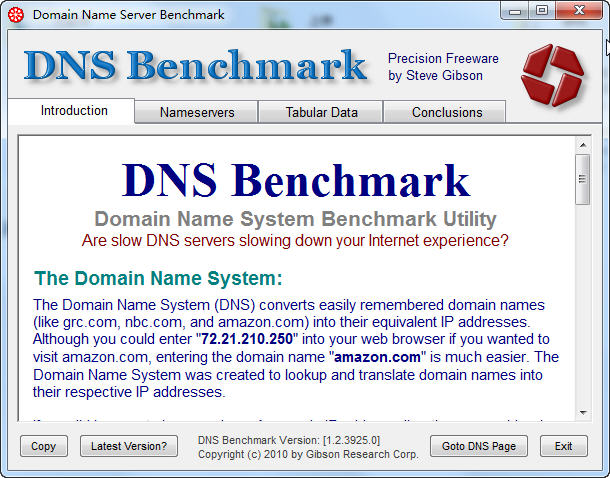
如何使用:
打开 DNS Benchmark 后切换到 「Nameservers」 标签,这时 DNS Benchmark 会自动载入自带的几十个 DNS 服务器,而如果列表里有你已经用上的 DNS 服务器则会用黑框显示。在 DNS 服务器 IP 后面会有红黄绿三种颜色的小圆点,跟红绿灯的作用差不多,绿色是能够正常访问,红色则是不行,黄色繁忙。而后面的几个 「Owner」 、「Status」 等等标签则是它们的服务商以及当前状态、反应时间等等信息。当然你也可以加入更多的 DNS 服务器,点击左上角的 「Add/Remove」 按钮即可。
点击右上角的 「Run Benchmark」 即可以开始测试。DNS Benchmark 通过对国际上主流的 50 个网站进行测试从而得出最后的测试信息。
测试结果默认是反应速度最快的排在最上面,绿色条表示 DNS 服务器的响应时间,紫色条表示当查询的信息不存在于该 DNS 上时向上级 DNS 查询的响应时间,而红色条则表示域名的查询时间。而 DNS 栏中的红色条则是表示查询的目标没反应。
最后可以点击 「Tabular Data」 标签来观看更为详尽的测试结果。
有了这些结果,你就可以根据自己当前的网络环境来选择适合自己的 DNS 服务器了。